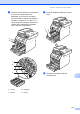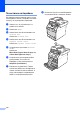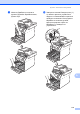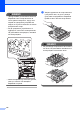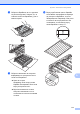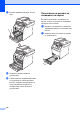Basic User's Guide
Table Of Contents
- ОСНОВНО РЪКОВОДСТВО ЗА ПОТРЕБИТЕЛЯ MFC-9970CDW
- Ръководство на потребителя и къде да го намерим?
- Съдържание
- 1 Обща информация
- 2 Зареждане на хартия
- Зареждане на хартия и носител за печат
- Настройки на хартията
- Допустима за използване хартия и други носители за печат
- 3 Зареждане на документи
- 4 Изпращане на факс
- 5 Получаване на факс
- 6 Телефонни и външни устройства
- 7 Набиране и съхранение на номера
- 8 Копиране
- 9 Печат от USB флаш памет или цифров фотоапарат с голям обем на памет (масова памет)
- 10 Как се печата от компютър
- 11 Как се сканира към компютър
- A Рутинно техническо обслужване
- Смяна на консумативите
- Почистване и проверка на устройството
- B Отстраняване на неизправности
- C Меню и функции
- D Спецификации
- Индекс
- brother BUL
122
Калибриране A
Изходната плътност на всеки цвят може
да варира в зависимост от средата, в
която е устройството - температура и
влажност. Калибрирането може да ви
помогне да подобрите плътността на
цвета.
a Натиснете МЕНЮ.
b Натиснете a или b за показване на
Принтер.
Натиснете Принтер.
c Натиснете a или b за показване на
Калибриране.
Натиснете Калибриране.
d Натиснете Калибриране.
e Устройството ще покаже
Да се калибрира ли?.
Натиснете Да за потвърждение.
f Устройството ще покаже Завършен.
g Натиснете Stop/Exit (Стоп/Излез).
Можете да върнете параметрите за
калибриране обратно към тези, зададени
във фабриката.
a Натиснете МЕНЮ.
b Натиснете a или b за показване на
Принтер.
Натиснете Принтер.
c Натиснете a или b за показване на
Калибриране.
Натиснете Калибриране.
d Натиснете Reset.
e Устройството ще покаже
Възстановяване?.
Натиснете Да за потвърждение.
f Устройството ще покаже Завършен.
g Натиснете Stop/Exit (Стоп/Излез).
Забележка
• Ако се изведе на екрана съобщение за
грешка, натиснете
Mono Start (Черно-бяло Старт) или
Colour Start (Цветно Старт) и
опитайте отново. (За повече
информация вижте Съобщения за
грешки и техническо обслужване
на стр. 125.)
• Ако печатате с помощта на драйвера за
принтер под Windows
®
, драйверът ще
получи автоматично данните за
калибриране, ако и Използване на
калибрационни данни, и
Автоматично получаване на данни
за устройството са включени.
Настройките по подразбиране са
включени. (Вижте Раздел Разширени в
Ръководство за потребителя на
софтуера.)
• Ако печатате с помощта на драйвера за
принтер под Macintosh, трябва да
извършите калибриране с
помощта на
Status Monitor. След включване на
Status Monitor, изберете Калибриране
на цвят от меню Управление. (Вижте
Status Monitor в Ръководство за
потребителя на софтуера. Когато
Status Monitor е отворено, изберете
Control / Color Calibration
(Управление / Калибриране на
цветовете) от лентата с менюта.)